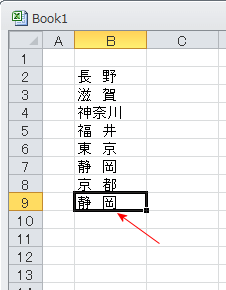Excel入門:ドロップダウンリストの使用方法|ショートカットキー
Excelのドロップダウンリストの使い方と、ショートカットキーを掲載しています。
|
ドロップダウンリストとは、入力時に自動的に作成されたリストから選択し入力できるようにする機能です。 既に入力されているデータからリストが作成できるので、同じデータを再び入力する必要がなくなります。 なので特に長いデータを複数回入力する場合などに、簡単に使える便利な機能です。 ショートカットキーは、[Alt]+[↓]です、覚えておくと使い易くなります。 実行画面を掲載していますので、画面通りに行ってみてください。 入力操作に関連する「データの入力・編集・削除をする方法」も掲載していますので参照してください。 |
ドロップダウンリストの入力例サンプルを使った使用方法
ドロップダウンリストから入力する方法です
ドロップダウンリストを使うと、入力済みの同じ列から文字列を選択し入力することができます。
数値はリストに含まれませんので、選択できません。
数値と文字列が混じっている場合は、文字列のみがリストに含まれます。
同じ文字列が入力されている場合は、一つにまとめられます。
■ 入力例サンプル
下図のように列方向に県名が入力されています。
B9にドロップダウンリストから選択し入力してみます。
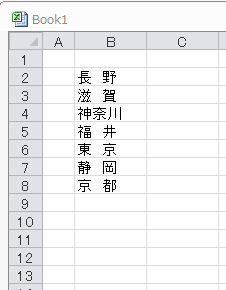
入力するセルの上で右クリックし、表示されるメニューの「ドロップダウン リストから選択」をクリックします。
ショートカットキーは、[Alt]+[↓]です。
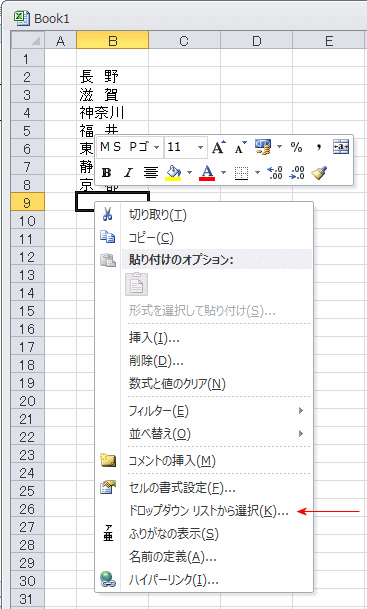
列内に入力されている文字列の一覧が表示されるので、入力したい文字列をクリックします。
ここでは、静岡を選択しました。
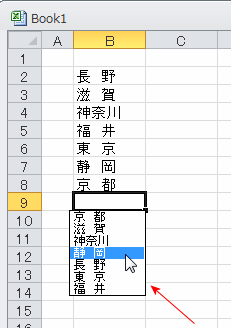
静岡が入力できました。